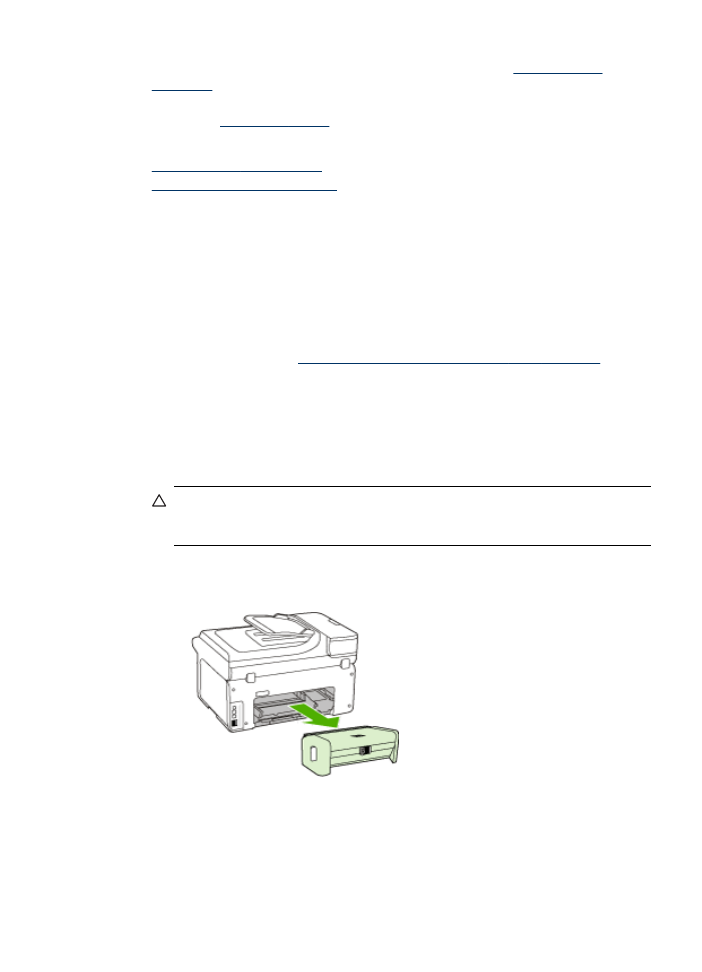
Membersihkan kertas macet
Jika kertas diisikan ke dalam baki masukan, Anda mungkin perlu membersihkan
kertas macet dari duplekser.
Kemacetan kertas juga dapat terjadi di pemasok dokumen otomatis. Tindakan berikut
ini dapat menyebabkan kertas macet di pemasok dokumen otomatis:
•
Terlalu banyak kertas dimasukkan ke dalam baki pengambil dokumen. Untuk
informasi tentang jumlah lembar maksimum yang diperbolehkan dalam pengambil
dokumen otomatis, lihat
Memahami spesifikasi untuk media yang didukung
.
•
Menggunakan kertas yang terlalu tebal atau terlalu tipis pada perangkat
•
Menambahkan kertas ke dalam baki pemasok dokumen saat perangkat memasok
halaman.
Untuk mengatasi kemacetan
1. Keluarkan semua media dari baki keluaran.
Perhatian Mencoba membersihkan kertas macet dari bagian depan
perangkat dapat merusak mekanisme cetak. Selalu ambil dan bersihkan kertas
macet melalui duplekser.
2. Periksa duplekser.
a. Tekan tombol di kedua sisi duplekser, lalu lepaskan panel atau unit.
b. Temukan media yang macet di dalam perangkat, pegang dengan kedua
tangan lalu tarik ke arah Anda.
Menghilangkan macet
257
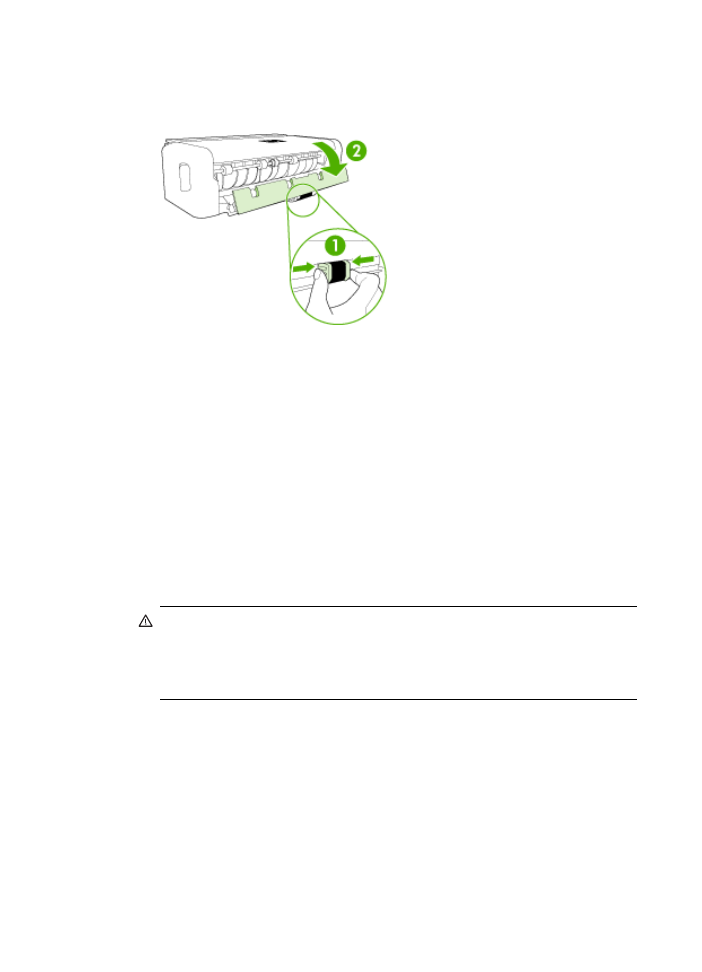
c. Jika tidak ada yang macet di sana, dorong kait di atas duplekser dan turunkan
penutupnya. Jika ada kemacetan di dalamnya, keluarkan dengan hati-hati.
Tutup penutupnya.
d. Masukkan kembali duplekser ke dalam perangkat.
3. Buka penutup atas, kemudian bersihkan kotoran yang ada.
4. Jika kemacetan tidak ditemukan dan Baki 2 terpasang, tarik keluar baki dan
keluarkan media yang macet, jika memungkinkan. Jika tidak, lakukan tindakan
berikut ini:
a. Pastikan perangkat dimatikan dan kabel daya dilepaskan.
b. Angkat perangkat dari Baki 2.
c. Keluarkan media yang macet dari bagian bawah perangkat atau dari Baki 2.
d. Letakkan kembali perangkat di atas Baki 2.
5. Buka pintu akses kartrid cetak. Jika ada kertas yang tertinggal di dalam perangkat,
pastikan carriage telah bergeser ke sisi kanan perangkat, keluarkan semua
sobekan kertas atau media yang kusut, dan tarik media ke arah Anda dari atas
perangkat.
Peringatan Jangan masukkan tangan ke dalam perangkat bila perangkat
dihidupkan dan carriage macet. Bila Anda membuka pintu akses carriage
cetak, carriage harus kembali ke posisinya di sisi kanan perangkat. Jika
carriage tidak bergeser ke kanan, matikan perangkat sebelum Anda
menghilangkan kemacetan.
6. Setelah menghilangkan kemacetan, tutup semua penutup, hidupkan perangkat
(jika dimatikan) dan kirim ulang tugas cetak.
Bab 11
258
Merawat dan mengatasi masalah
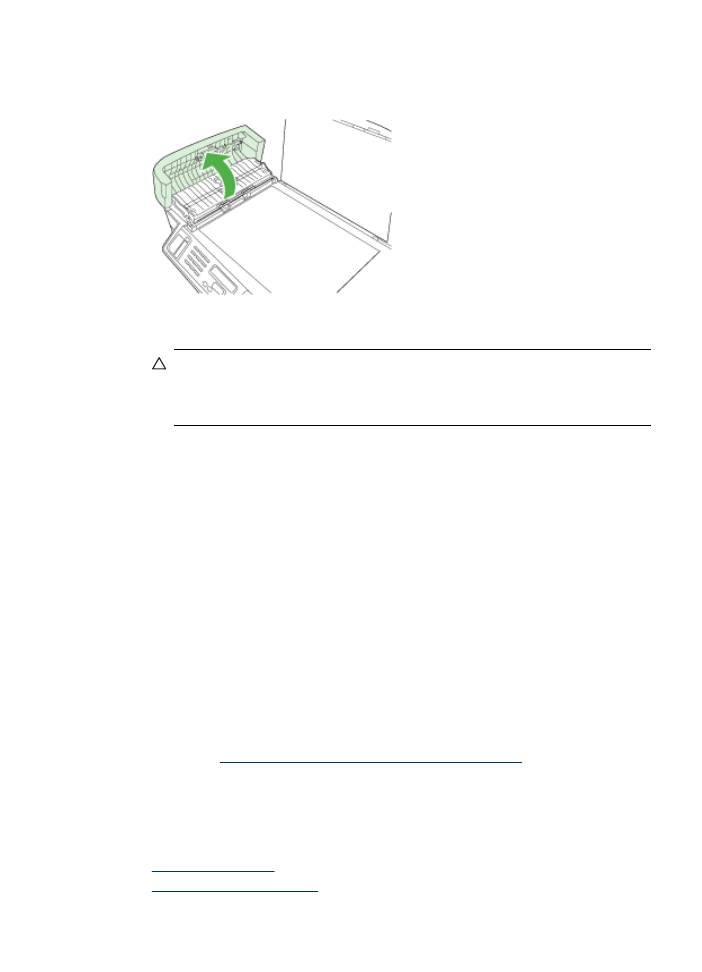
Untuk membersihkan kertas macet di pemasok dokumen otomatis
1. Angkat tutup pemasok dokumen otomatis.
2. Perlahan tarik kertas keluar dari penggulung.
Perhatian Jika kertas sobek saat dikeluarkan dari penggulung, periksa
penggulung dan roda untuk bagian sobekan kertas yang mungkin tertinggal
dalam perangkat. Jika Anda tidak mengeluarkan semua sobekan kertas dari
perangkat, maka kemacetan kertas mungkin akan lebih sering terjadi.
3. Tutup penutup pemasok dokumen otomatis.